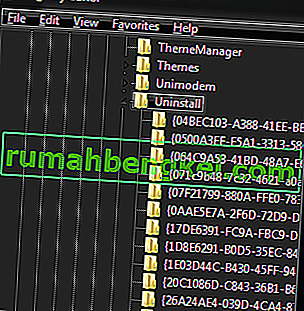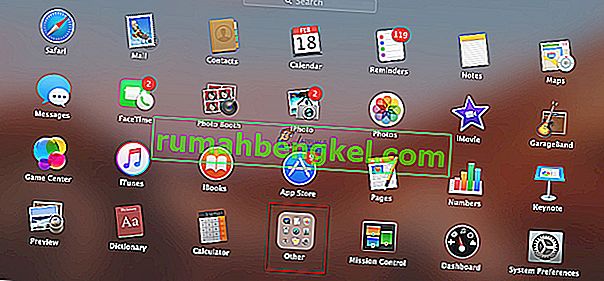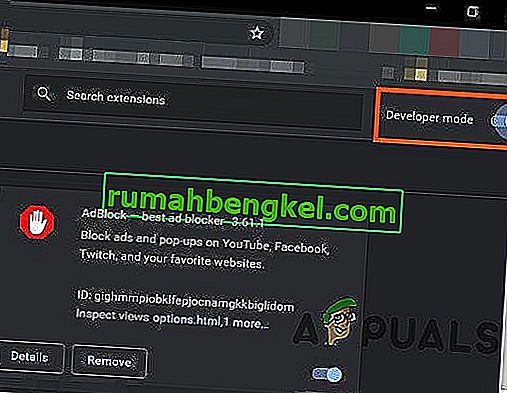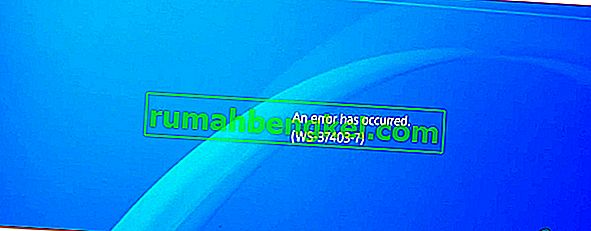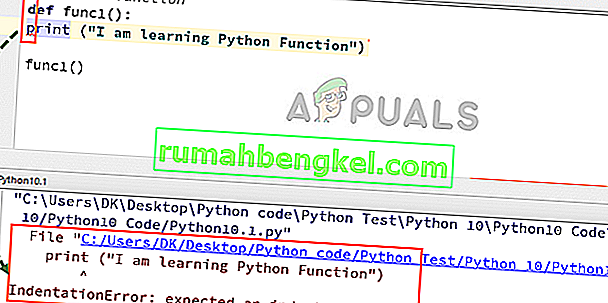Al intentar abrir un archivo .jar de Java a través del símbolo del sistema, como por ejemplo con el comando "Java -Jar xxxx.jar", es posible que encuentre el siguiente mensaje de error:
Error: abriendo la clave de registro 'Software \ JavaSoft \ JRE' Error: no se pudo encontrar java.dll Error: No se pudo encontrar el entorno de ejecución de Java SE.
Esto podría deberse a varios factores, que incluyen, entre otros:
- Registro corrupto
- Falta la ruta de Java en sus variables de entorno
- Se está moviendo la carpeta de instalación de Java
Por ejemplo, encontramos este problema al actualizar Java SE a la última versión; es probable que anteriormente tuviéramos una instalación de Java de 32 bits y, al ejecutar el instalador de Java de 64 bits, nuestra ruta de Java cambió.

Afortunadamente, esto es bastante fácil de solucionar, ya que solo requiere abordar uno de los problemas anteriores con la solución adecuada. Siga nuestros pasos a continuación para que sus comandos de Java a través del símbolo del sistema funcionen nuevamente, y deje un comentario en la sección de comentarios si encuentra más problemas (o conoce una solución mejor).
- Elimine todas las versiones anteriores de Java (mediante el proceso de desinstalación de "Programas y características"). Si la carpeta java permanece en “C: / Archivos de programa /…”, elimínela.
- Limpie su registro (elimine su clave Java):
- Vaya a Inicio y luego Ejecutar
- Escriba 'regedit' en el campo de edición
- Vaya a HKEY_LOCAL_MACHINE / Software / Microsoft / Windows / CurrentVersion / Uninstall
- En esta carpeta de desinstalación, encontrará muchas entradas de registro entre llaves.
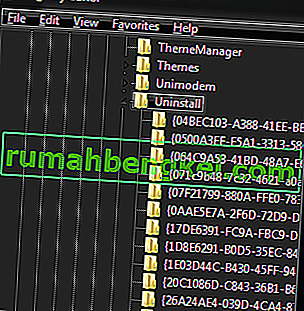
- Haga clic en la pestaña Editar y luego en Buscar
- Nota: Resalte la carpeta Desinstalar antes de realizar la búsqueda de un registro en particular.
- Ingrese la cadena de versión como valor para buscar la entrada de registro correspondiente que se eliminará.
- Una vez que encuentre la clave de registro, resalte esa clave y luego haga clic derecho sobre ella y elija Eliminar
- Confirme la eliminación y haga clic en Sí
Pasos para encontrar claves de registro para cualquier versión de Java 7
Siga el formato 7.0.xxx
donde xxx puede ser 100, 120, 130, 140 y así sucesivamente.
por ejemplo:
- Escriba 7.0.100 en el campo de búsqueda, encuentra la clave de registro para la actualización 10 de Java7
- Escriba 7.0.120 en el campo de búsqueda, encuentra la clave de registro para la actualización 12 de Java7
- Escriba 7.0.180 en el campo de búsqueda, encuentra la clave de registro para la actualización 18 de Java7
Pasos para encontrar claves de registro para cualquier versión de Java 6
Siga el formato 6.0.xxx
donde xxx puede ser 100, 120, 130, 140 y así sucesivamente.
por ejemplo:
- Escriba 6.0.100 en el campo de búsqueda, encuentra la clave de registro para la actualización 10 de Java6
- Escriba 6.0.120 en el campo de búsqueda, encuentra la clave de registro para la actualización 12 de Java6
- Escriba 6.0.180 en el campo de búsqueda, encuentra la clave de registro para la actualización 18 de Java6
Pasos para encontrar claves de registro para cualquier versión de Java 1.5
Siga el formato 1.5.0.xxx
donde xxx puede ser 100, 120, 130, 140 y así sucesivamente.
por ejemplo:
- Escriba 1.5.0.100 en el campo de búsqueda, encuentra la clave de registro para jre1.5.0_01
- Escriba 1.5.0.120 en el campo de búsqueda, encuentra la clave de registro para jre1.5.0_12
- Escriba 1.5.0.180 en el campo de búsqueda, encuentra la clave de registro para jre1.5.0_18
- Pasos para encontrar claves de registro para cualquier versión de Java 1.4
Siga el formato 1.4.2_xxx
donde xxx puede ser 01, 12, 13, 14 y así sucesivamente.
por ejemplo:
- Escriba 1.4.2_01 en el campo de búsqueda, encuentra la clave de registro para jre1.4.0_01
- Escriba 1.4.2_12 en el campo de búsqueda, encuentra la clave de registro para jre1.4.0_12
- Escriba 1.4.2_18 en el campo de búsqueda, encuentra la clave de registro para jre1.4.0_18
Reinstale Java y establezca la variable de sistema JAVA_HOME en su ruta de JRE (o JDK) .
P.ej:
JAVA_HOME - C: \ Archivos de programa \ Java \ jdk1.7.0_71 Ruta - C: \ Archivos de programa \ Java \ jdk1.7.0_71 \ bin
Puede verificar si esta fue una solución exitosa con los siguientes comandos
echo% JAVA_HOME% java -version

Abra manualmente la ventana de comandos a la ruta de Java.Como nota al margen, también puede iniciar un símbolo del sistema directamente desde la carpeta Java: navegue a su carpeta C: \ Archivos de programa \ Java \ bin ( o donde esté instalado Java) , mantenga presionado Shift + clic derecho dentro de la ventana y haga clic en "Abrir una ventana de comando aquí".